 软件开发培训班 >> 软件应用 >> 操作系统
软件开发培训班 >> 软件应用 >> 操作系统
Win8.1部署 .NET Framework 3.5 安装方式介绍 |
|
本文标签:Win8.1,.NETFramework3.5 软件下载:.NET Framework v3.5 简体中文版(.NET3.0环境安装) Windows 8.1中包含.NET Framework,操作系统安装过程中默认安装 .NET Framework 4.5.1 。如果程序需要.NET Framework 3.5支持,将自动启用相关功能 。 注意: 1. .NET Framework 3.5同时支持基于 .NET Framework 2.0/3.0/3.5构建应用程序 。 2. 在安装Windows语言包之前,需要首先安装.NET Framework 3.5 。 3. .NET Framework 3.5不再提供Windows CardSpace 。 一、按需启用.NET Framework 3.5 如果程序需要.NET Framework 3.5支持,将自动启用相关功能 。 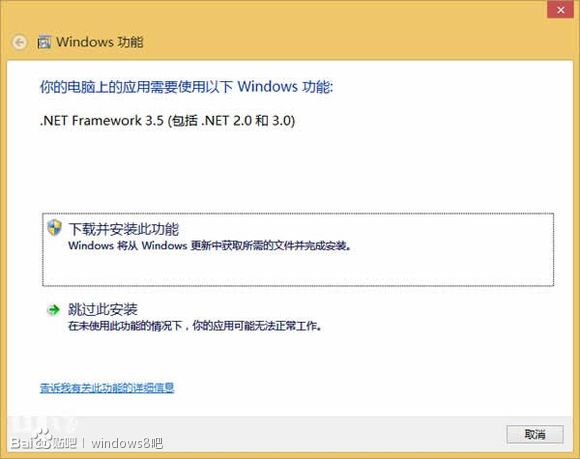 二、控制面板启用.NET Framework 3.5 打开控制面板,点击“程序”,选择“启用或关闭Windows功能”,选中Microsoft .NET Framework 3.5即可 。 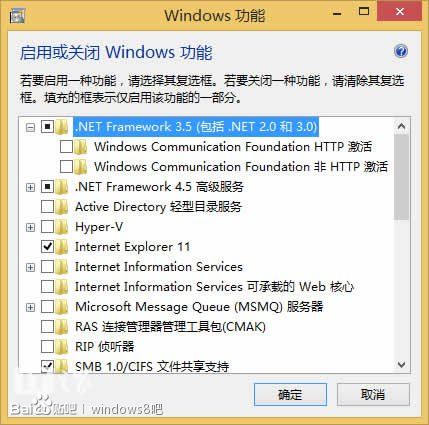 注意:两个子项适用需要WCF脚本和处理程序映射的开发人员,普通用户无需选择 。 上述两种安装方法均需要使用Internet连接,如果不希望使用Internet连接,可以使用DISM (部署映像服务和管理工具)离线部署 .NET Framework 3.5 1. Win+X选择命令提示符(管理员模式) 。 2. 加载安装镜像, 本例中安装镜像加载至d盘,则安装源位于 d:\sources\sxs, 输入如下命令: DISM /Online /Enable-Feature /FeatureName:NetFx3 /All /LimitAccess /Source:d:\sources\sxs /Online 指定在正在运行的操作系统中启用相关功能 /Enable-Feature /FeatureName:NetFx3 指定启用. NET framework 3.5 /All 启用.NET framework 3.5的所有父功能 /LimitAccess 阻止DISM与Windows Update连接 /Source 指定需要启用功能的位置 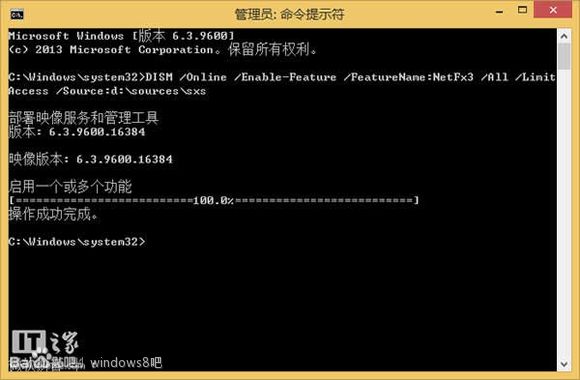 .NET Framework v3.5下载:http://www.jb51.net/softs/2179.html |